เรายังคงทดลองการเชื่อมต่อไร้สาย วันนี้ฉันจะบอกคุณเกี่ยวกับเคล็ดลับอีกอย่างหนึ่งคือวิธีการถ่ายโอนไฟล์จากคอมพิวเตอร์ Windows ไปยังโทรศัพท์ Android อย่างรวดเร็วและง่ายดายผ่าน WiFi และในทางกลับกัน ตัวอย่างเช่นฉันต้องการทิ้งรูปภาพวิดีโอหรือเพลงโปรดอย่างรวดเร็ว โดยปกติแล้วคุณจะต้องถอดชิ้นส่วนโทรศัพท์ออกหาแฟลชไดรฟ์ USB จากที่นั่นมองหาอะแดปเตอร์สำหรับคอมพิวเตอร์ ฯลฯ หรือเชื่อมต่อกับพีซีผ่านสาย USB ซึ่งมักจะวางอยู่ที่ไหนสักแห่ง จากนั้นยังคงกำหนดค่าให้ทำงานเป็นไดรฟ์ - คุณรู้ไหมว่าเธอเป็นคนเก่ง
แอปพลิเคชันสำหรับส่งข้อมูลจากคอมพิวเตอร์ Windows ไปยังสมาร์ทโฟน Android
ดังนั้นจึงเป็นไปได้ที่จะถ่ายโอนไฟล์และข้อมูลไม่ว่าจะเป็นวิดีโอภาพถ่ายเพลงหนังสือและอื่น ๆ จากโทรศัพท์ไปยังคอมพิวเตอร์หรือแล็ปท็อปได้อย่างง่ายดายและง่ายดาย เจ้าของ iPhone หรือ Xiaomi โชคดีกว่าในเรื่องนี้เนื่องจากโดยค่าเริ่มต้นแอปพลิเคชันเช่น AirDrop และ ShareMe (เดิมชื่อ MiDrop) จะถูกติดตั้งในเชลล์
แต่สำหรับ Android "เปล่า" มีโปรแกรมที่น่าสนใจและเรียบง่ายสำหรับผู้ใช้ทั่วไปนั่นคือ WiFi File Transfer หากต้องการแลกเปลี่ยนไฟล์ระหว่างคอมพิวเตอร์ (แล็ปท็อป) และสมาร์ทโฟน (แท็บเล็ต) อย่างรวดเร็วทั้งสองไฟล์ต้องอยู่ในเครือข่ายท้องถิ่นเดียวกัน เราพบโปรแกรมนี้ใน Play Market ตามชื่อติดตั้งและเปิดใช้งาน
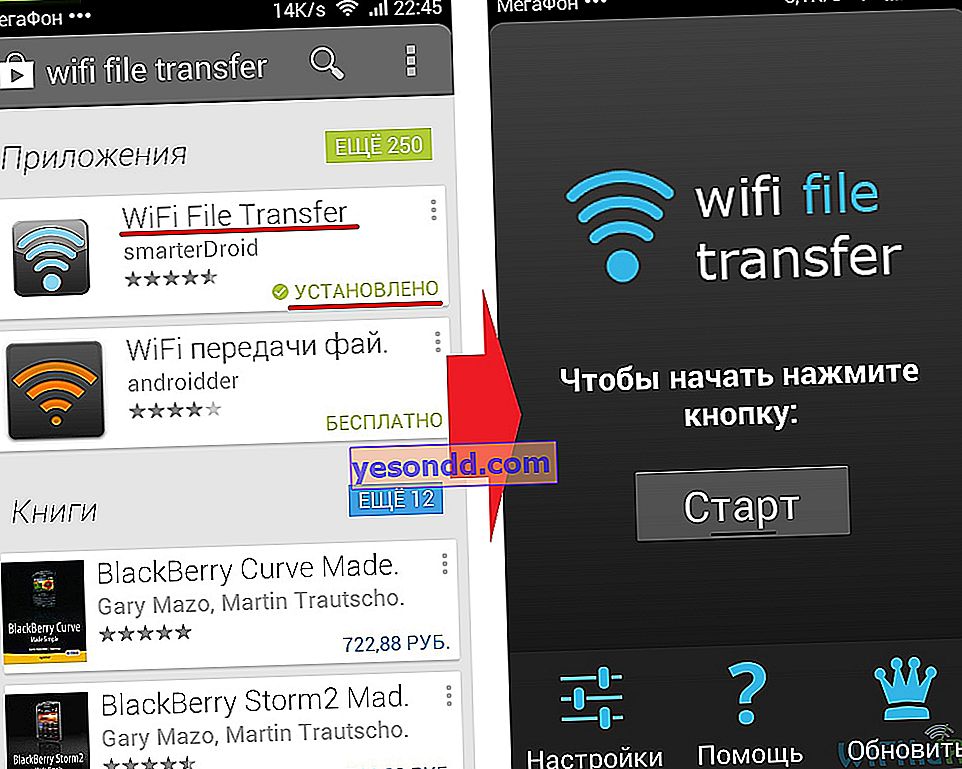
ในหน้าต่างโปรแกรมคลิกที่ปุ่ม "เริ่ม" และรับลิงก์ไปยังที่อยู่ IP ที่ตั้งค่าไว้สำหรับโทรศัพท์หรือแท็บเล็ตของคุณ
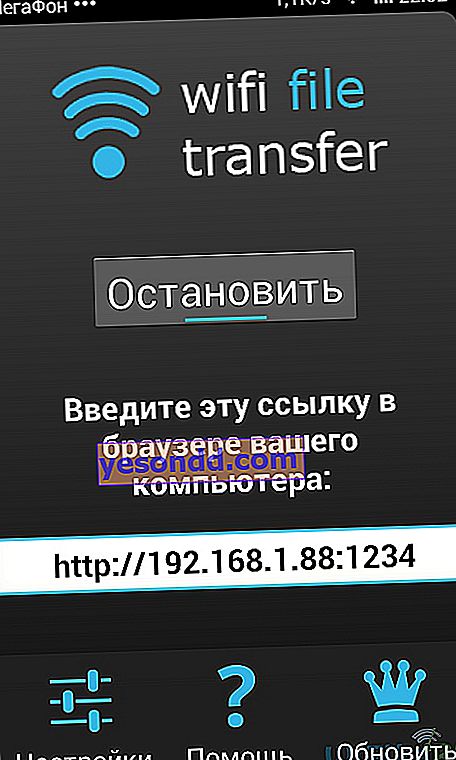
เราคัดลอกและเปิดในเบราว์เซอร์คอมพิวเตอร์ ที่อยู่ของฉันดูเหมือน 192.168.1.88:1234 ไปที่มันและไปที่หน้า html ซึ่งเป็นไดเร็กทอรีที่สมบูรณ์ของไฟล์และโฟลเดอร์ทั้งหมดในโทรศัพท์ - ทั้งในหน่วยความจำภายในและในการ์ด SD และเราสามารถเข้าถึงได้อย่างเต็มที่ - คุณสามารถคัดลอกย้ายเก็บถาวรและลบได้
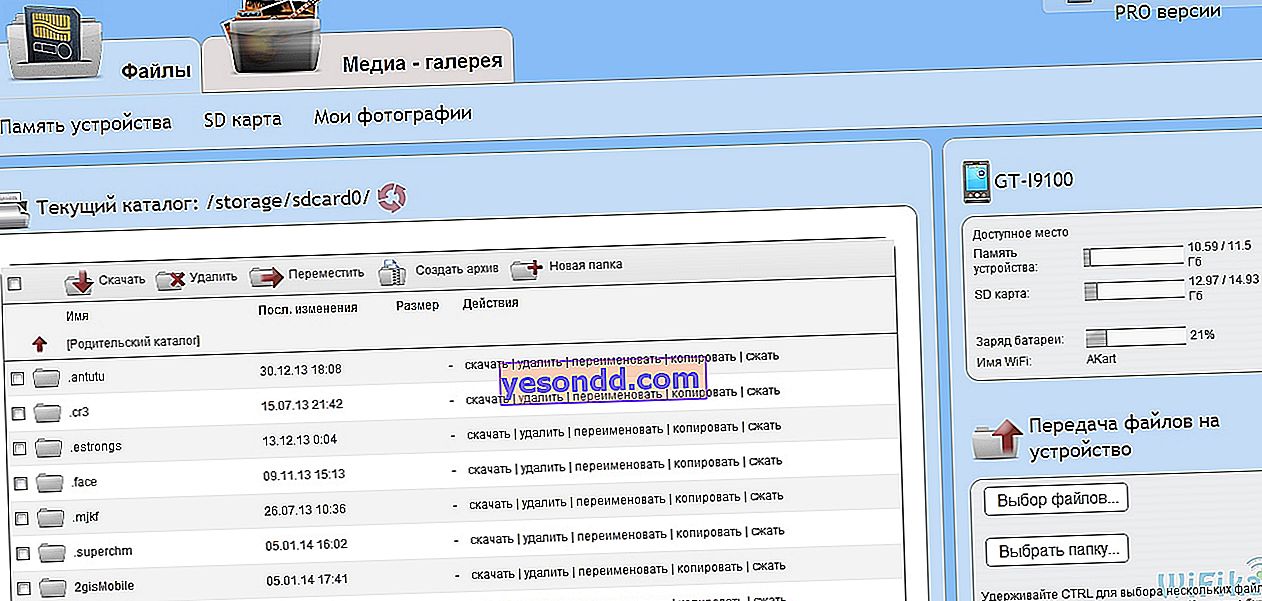
คอลัมน์ด้านขวาจะแสดงข้อมูลเกี่ยวกับจำนวนพื้นที่ที่ใช้งานตลอดจนไฟแสดงสถานะแบตเตอรี่ของโทรศัพท์ คุณสามารถเล่นกับไฟล์เหล่านี้ได้ แต่ตอนนี้เราสนใจคำถาม - จะโอนไฟล์ไปยังโทรศัพท์ผ่าน WiFi ได้อย่างไร?
ถ่ายโอนไฟล์จากคอมพิวเตอร์หรือแล็ปท็อปไปยังสมาร์ทโฟน Android
ในการดำเนินการนี้ขั้นแรกไปที่หน้าต่างหลักไปยังไดเร็กทอรีที่เราต้องการอัปโหลดไฟล์ จากนั้นอีกครั้งเราดูที่คอลัมน์ด้านขวาและคลิกที่ปุ่ม "เลือกไฟล์" เพื่อถ่ายโอนไฟล์หนึ่งไฟล์ไปยังโทรศัพท์หรือ "เลือกโฟลเดอร์" เพื่อถ่ายโอนทั้งโฟลเดอร์ในครั้งเดียว
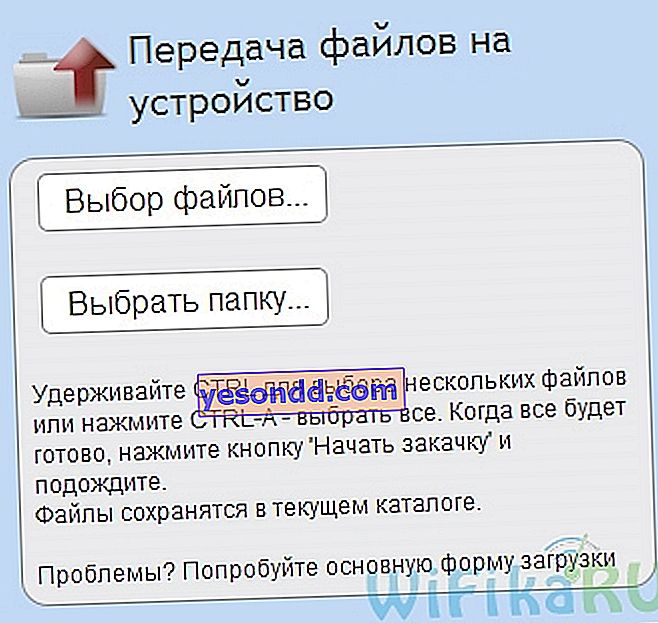
เลือกไฟล์ที่ต้องการบนคอมพิวเตอร์ - ไฟล์จะถูกเพิ่มลงในคิวงานเพื่อดำเนินการ

จากนั้นคลิก "เริ่มดาวน์โหลด" และรอให้กระบวนการเสร็จสมบูรณ์ เมื่อเสร็จสิ้นหน้าจะโหลดซ้ำและคุณจะเห็นเอกสารที่ถ่ายโอนใหม่ในรายการไฟล์ในหน้าต่างหลัก สามารถเปลี่ยนชื่อได้ทันที "โดยไม่ต้องออกจากเครื่องบันทึกเงินสด"
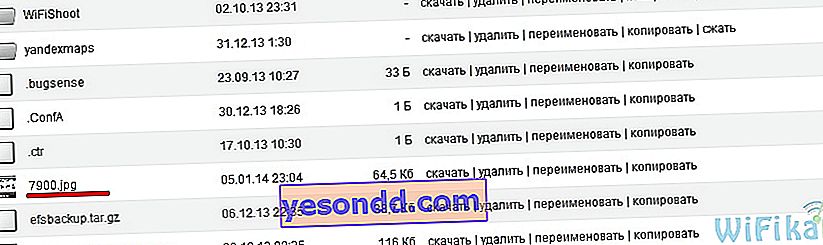
ตอนนี้คุณสามารถกลับไปที่โทรศัพท์ของคุณคลิกปุ่มหยุดและตรวจสอบว่าไฟล์อยู่ในโทรศัพท์ของคุณจริงหรือไม่ คุณสามารถดูทุกอย่างได้อย่างชัดเจนจากภาพหน้าจอด้านล่าง
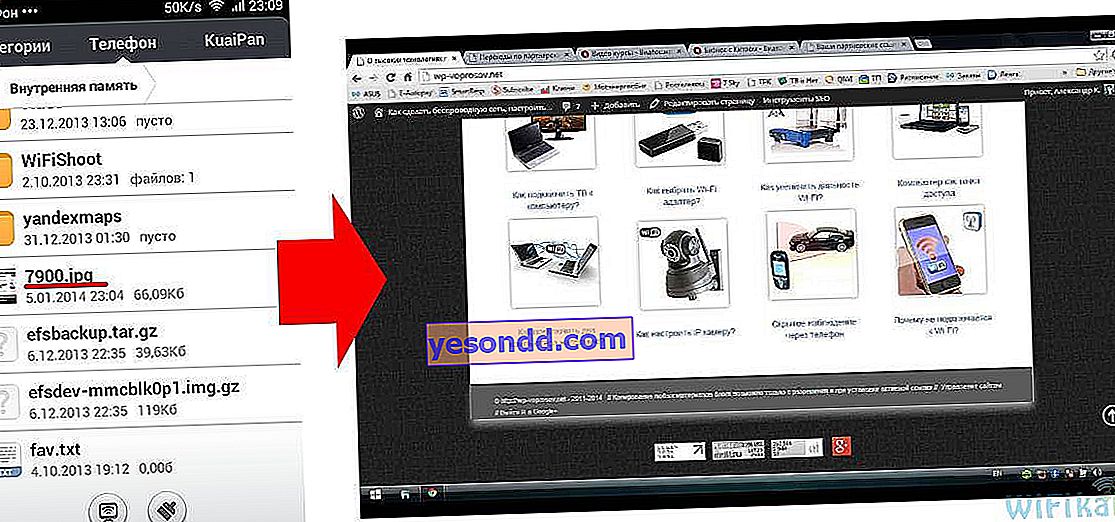
นี่คือแอปพลิเคชั่นที่ดีซึ่งคุณสามารถถ่ายโอนไฟล์ขนาดใหญ่ไปยังโทรศัพท์ของคุณจากคอมพิวเตอร์หรือแล็ปท็อปบน Windows ได้อย่างง่ายดายและในระยะทางไกลพอสมควรของเครือข่าย WiFi ซึ่งไม่สามารถพูดถึงบลูทู ธ ได้
นอกจากนี้ยังมีอีกวิธีหนึ่งในการถ่ายโอนรูปภาพข้ามแพลตฟอร์มระหว่างแกดเจ็ตต่างๆผ่านบริการคลาวด์ของ Google Photo แต่ฉันจะเขียนถึงมันอีกครั้ง
